Fix lỗi không vào được trang quản trị wordpress
Nhiều khi, trong quá trình sử dụng WordPress, bạn có thể gặp phải lỗi không vào được trang quản trị wordpress. Nguyên nhân nào dẫn đến lồi không vào được trang quản trị? Cùng tìm hiểu chi tiết nguyên nhân cũng như cách fix lỗi không vào được trang quản trị wordpress nhé.
1. Nguyên nhân gây lỗi không vào được trang quản trị wordpress
Để có thể khắc phục triệt để lỗi không vào được trang quản trị, bạn cần tìm nguyên nhân gây ra lỗi đó.
Lỗi không vào được trang quản trị wordpress có thể do rất nhiều nguyên nhân. Dưới đây là những nguyên nhân phổ biến nhất gây nên tình trạng lỗi này.
– Sai thông tin đăng nhập là nguyên nhân hàng đầu gây ra lỗi không vào được trang quản trị.
– Lỗi đến từ việc thiết lập sai URL.
– Hoặc lỗi cookie.
– Nguyên nhân có thể từ lỗi theme hoặc lỗi plugin.
– Hoặc việc phân quyền người dùng bị lỗi cũng khiến bạn không vào được trang quản trị.
– Nguyên nhân không vào được trang wordpress có thể xuất phát từ mã nguồn WordPress (WordPress Core).
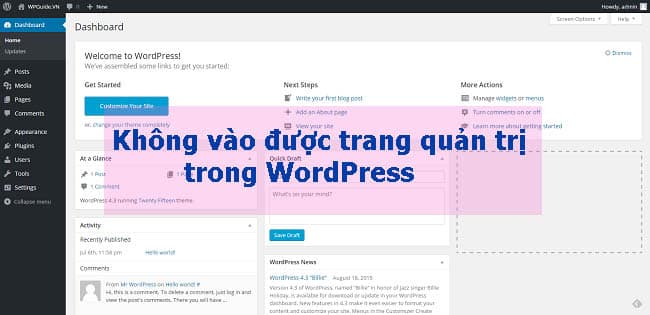
Có nhiều nguyên nhân gây lỗi không vào được trang quản trị wordpress.
2. Fix lỗi không vào được trang quản trị wordpress
Với mỗi nguyên nhân gây lỗi, sẽ có cách fix lỗi không thể đăng nhập WordPress riêng. Cụ thể như sau:
2.1. Sai thông tin đăng nhập
Trang đăng nhập WordPress có sẵn tính năng khôi phục mật khẩu. Quên mật khẩu đăng nhập được coi là lỗi phổ biến nhất gây nên tình trạng không vào được trang quản trị. Để sửa lỗi này, bạn sử dụng tính năng khôi phục mật khẩu để sửa lỗi.
Thao tác thực hiện sửa lỗi sai thông tin đăng nhập rất đơn giản. Ấn vào mục Quên mật khẩu là bước thứ nhất bạn cần làm. Sẽ có bảng thông báo hiển thị chi tiết các bước tiếp theo qua email.
Nếu không nhận được email thiết lập mật khẩu mới, bạn có thể sửa lỗi thông qua phpMyAdmin. Cách sửa này cũng áp dụng cho trường hợp quên tên đăng nhập hoặc tính năng khôi phục mật khẩu bị tắt.
Để sửa lỗi, bạn thực hiện theo các bước tuần tự dưới đây:
Bước 1: Truy cập vào cPanel và chọn DirectAdmin.
Bước 2: Tìm và click vào mục phpMyAdmin:
Bước 3: Click chọn đúng database của website trong giao diện phpMyAdmin.
Bước 4: Click tiếp vào table users. Lưu ý, tiền tố của table thay đổi tùy theo từng website.
Bước 5: Click vào nút Edit tương ứng với username mà bạn cần thay đổi thông tin.
Bước 6: Chọn MD5 trong cột Function tương ứng với mục user_pass.
Bước 7: Điền mật khẩu mới của bạn vào cột Value.
Bước 8: Click vào nút Go để hoàn tất.
Trong trường hợp bạn muốn đổi cả tên đăng nhập, có thể sửa thông tin trong cột Value tương ứng với mục user_login.
Như vậy là bạn đã sửa lỗi xong rồi đó. Hãy quay lại trang đăng nhập của WordPress và kiểm tra kết quả nhé.
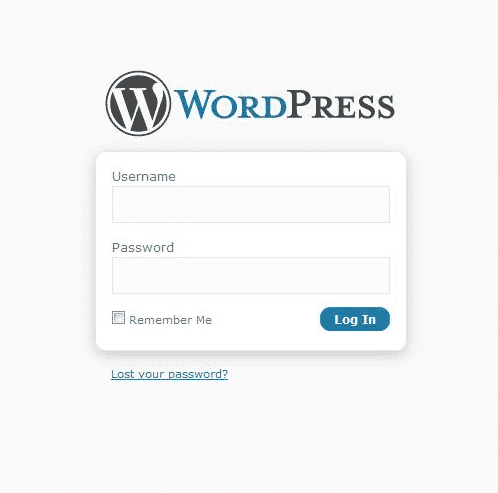
Sai thông tin đăng nhập có thể gây lỗi không vào được trang quản trị
2.2. Thiết lập sai URL
Với lỗi này, bạn cần sửa lỗi bằng cách đảm bảo URL trang chủ và URL trang web được khai báo chính xác.
Cụ thể, bạn truy cập vào thư mục cài đặt WordPress, thông qua FTP. Hoặc bạn vào Files Manager của cPanel/ DirectAdmin. Sau đó, bạn mở tập tin wp-config.php ra. Và tìm dòng chữ như ảnh dưới đây:

Sau đó, bạn chèn thêm đoạn code sau phía trên nó:

Chú ý: Bạn cần thay http://your-site.com bằng URL trang web của bạn nhé.
2.3 Lỗi cookie
Với lỗi này, trước tiên chắc chắn rằng trình duyệt web của bạn đã được bật tính năng cookie.
Tiếp đến, bạn thử xóa cache và cookies rồi khởi động lại trình duyệt. Hoặc bạn cũng có thể khởi động lại máy tính.
Để xóa cache và cookies, mỗi loại trình duyệt web sẽ có cách khác nhau. Cụ thể như:
– Chrome: Deleting the Cache and Cookies.
– Firefox: How to Clear the Cache, Delete Cookies.
– Internet Explorer: Delete and Manage Cookies, Delete Browsing History (and Cache).
– MS Edge: Delete Cache and Cookies.
– Safari: Manage Cookies, Clear Browsing History.
– Opera: How to Manage Cookies, Clearing the Cache.
2.4. Lỗi theme hoặc lỗi plugin
Việc theme hoặc plugin bị nhiễm mã độc có thể gây lỗi file và khiến bạn không thể truy cập trang quản trị. Hoặc việc đã update lên phiên bản mới nhưng chưa kịp tương thích cũng có thể gây lỗi không đăng nhập được.
Để fix lỗi này, bạn cần truy cập vào host. Sau đó, bạn thử đổi tên thư mục của theme và các plugin (lần lượt từng cái). Khi đã đổi thành công, bạn thử vào lại trang quản trị xem có đăng nhập được hay không. Nếu đăng nhập thành công, bạn quay lại xóa bỏ hoặc tiến hành cài đặt lại plugin/ theme bị lỗi.
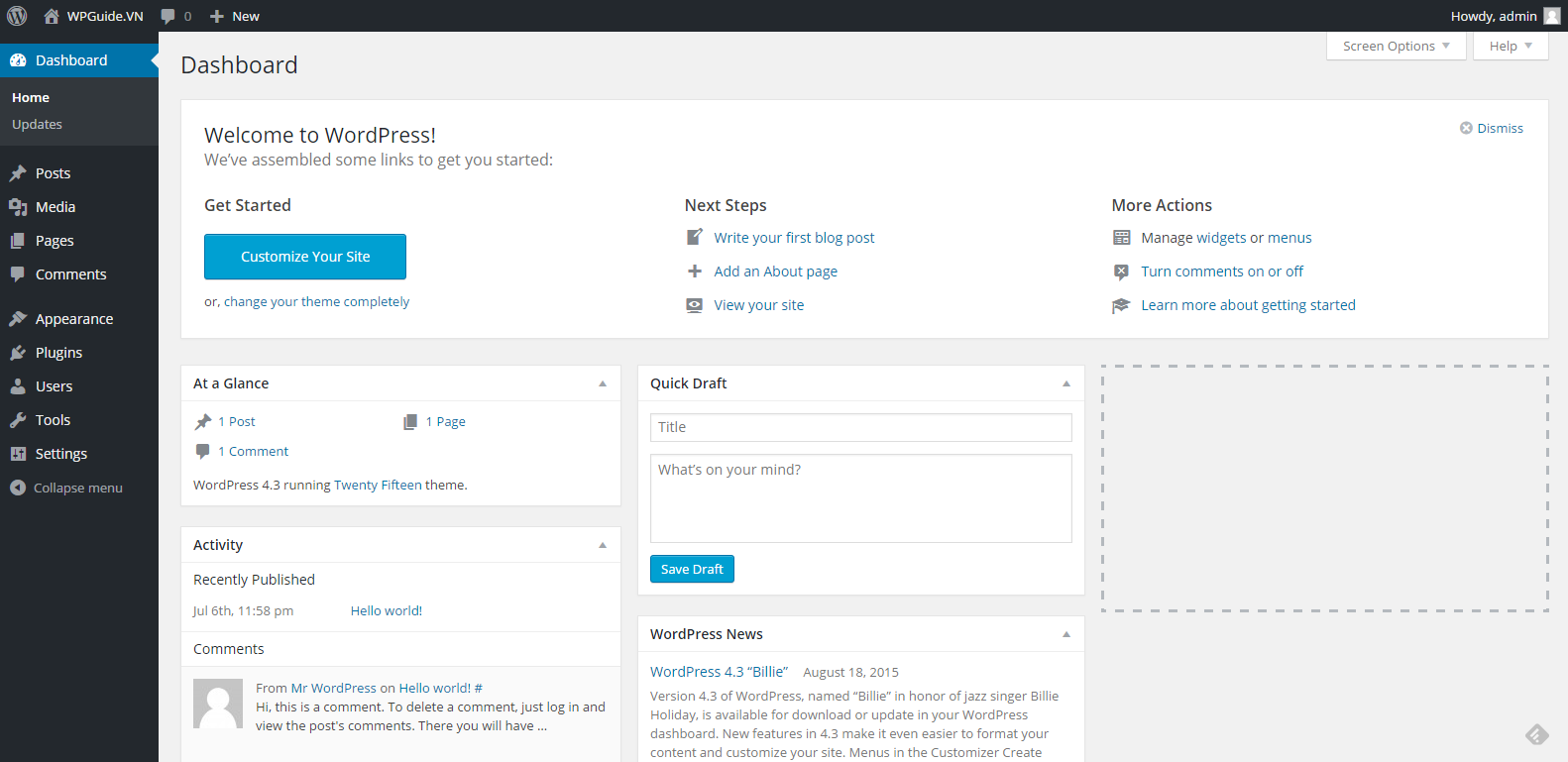
Việc theme hoặc plugin bị nhiễm mã độc có thể gây lỗi file
2.5. Lỗi phân quyền người dùng
Việc bạn thiếu quyền admin cũng thể gây lỗi không thể truy cập vào trang quản trị.
Để sửa lỗi, bạn tải file wp-reset-user.php về máy tính của bạn. Sau đó, upload nó lên thư mục gốc. Trong đó, thư mục gốc là nơi chứa bộ cài WordPress.
Chú ý: Bạn đặt nó nằm ngang hàng với file wp-config.php.
Tiếp đến, bạn truy cập đường dẫn https://tenmiencuaban.com/wp-reset-user.php.
Chú ý ghi đúng tên miền của bạn vào đoạn tenmiencuaban.com. Hệ thống sẽ thiết lập lại quyền người dùng cách tự động. Bạn thử đăng nhập lại sau khi quá trình hoàn tất xem đã sửa lỗi thành công hay chưa nhé!
2.6 Lỗi mã nguồn WordPress
Không thể đăng nhập được vào trang quản trị có thể do lỗi mã nguồn. Để khắc phục, bạn cần cài đặt lại WordPress cách thủ công 4 bước sau:
Bước 1: Download bộ cài WordPress mới nhất từ WordPress.org.
Bước 2: Bạn upload file vừa tải vào thư mục cài đặt WordPress trong phần File Manager của cPanel/DirectAdmin hoặc FTP.
Bước 3: Tiến hành giải nén file zip.
Bước 4: Để lại các thư mục như: wp-content, wordpress. Và các tập tin: .htaccess, robots.txt, wp-config.php, các tập tin xác thực của Google, Bing. Xóa toàn bộ các file và thư mục con khác thư mục cài đặt WordPress.
Bước 5: Chuyển toàn bộ file và folder trong thư mục “wordpress” vào thư mục gốc.
Như vậy là bạn đã hoàn thành quá trình cập nhật rồi đấy.
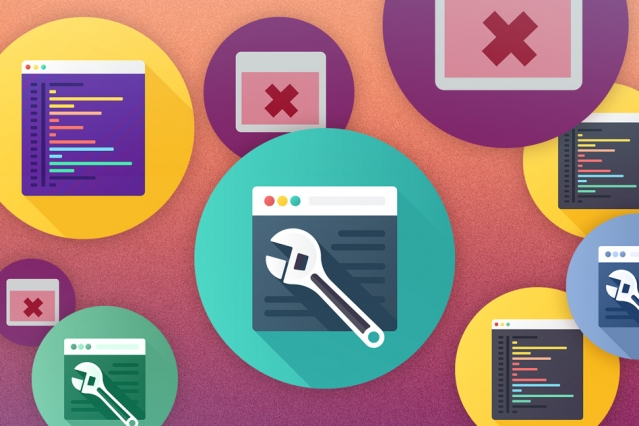
Lỗi mà nguồn có thẻ khiến bạn không vào được trang quản trị.
Trên đây là cách fix lỗi không vào được trang quản trị wordpress từ 6 nguyên nhân phổ biến. Hy vọng chúng giúp ích cho các bạn trong công cuộc sửa lỗi. Chúc các bạn thành công!







































